 iServer 2 シリーズのバーチャル チャート レコーダーと Webサーバ
iServer 2 シリーズのバーチャル チャート レコーダーと Webサーバ
ユーザーガイド

![]()
![]() iServer 2 シリーズ
iServer 2 シリーズ
仮想チャートレコーダーと
Webサーバ
導入
このクイックスタートガイドはiServer 2シリーズのバーチャルチャートレコーダーで使用してください。 Web迅速なインストールと基本的な操作のためにサーバーを使用します。詳細については、ユーザーズ ガイドを参照してください。
材料
iServer 2に付属
- iServer 2 シリーズユニット
- DC電源
- 9Vバッテリー
- DINレールブラケットとプラスネジ
- RJ45 イーサネット ケーブル (DHCP または PC への直接セットアップ用)
- プローブ取り付けブラケットとスタンドオフエクステンダー(スマートプローブモデルのみ)
- Kタイプ熱電対(-DTCモデルに付属)
必要な追加資料
- M12 モデル用オメガ スマート プローブ (例: SP-XXX-XX)
- 小型プラスドライバー(付属のブラケット用)
オプションの材料
- Micro USB 2.0 ケーブル (PC への直接接続用)
- DHCP 対応ルーター (DHCP 設定用)
- SYNC を実行している PC (スマート プローブ構成用)
ハードウェアアセンブリ
iServer 2 のすべてのモデルは壁取り付け可能で、オプションの DIN レール ブラケットが付属しています。2 つの壁取り付けネジ穴間の距離は 3 4/69.85 インチ (XNUMX mm) です。DIN レール ブラケット ハードウェアを取り付けるには、ユニットの下部にある XNUMX つのネジ穴を見つけ、付属の XNUMX 本のネジを使用して、次の図に示すようにブラケットを固定します。 iS2-THB-B、iS2-THB-ST、および iS2-THB-DP には、オプションのスマート プローブ ブラケットが付属しています。ユニットの左側にある XNUMX つのネジ穴を見つけて、スタンドオフ エクステンダーをねじ込み、ブラケットをエクステンダーに合わせ、付属の XNUMX 本のネジを使用してブラケットを固定します。
iS2-THB-B、iS2-THB-ST、および iS2-THB-DP には、オプションのスマート プローブ ブラケットが付属しています。ユニットの左側にある XNUMX つのネジ穴を見つけて、スタンドオフ エクステンダーをねじ込み、ブラケットをエクステンダーに合わせ、付属の XNUMX 本のネジを使用してブラケットを固定します。
センシングデバイスのセットアップ
センシング デバイスの設定は、iServer 2 のスマート プローブと熱電対のバリエーションによって異なります。
熱電対モデル
- iS2-THB-DTC
M12 スマートプローブモデル
- iS2-THB-B
- iS2-THB-ST
- iS2-THB-DP
センシング デバイスのセットアップを完了するには、「熱電対接続」または「M12 スマート プローブ接続」というセクションを参照してください。
熱電対接続
iS2-THB-DTC は最大 2 つの熱電対を受け入れることができます。熱電対センサーを iServer XNUMX ユニットに正しく接続するには、以下の熱電対コネクタ図を参照してください。 M12 スマートプローブ接続
M12 スマートプローブ接続
iS2-THB-B、iS2-THB-ST、および iS2-THB-DP は、M12 コネクタを介して Omega Smart Probe を受け入れることができます。まず、Smart Probe を iServer 2 ユニットに直接接続するか、互換性のある M12 8 ピン延長ケーブルを使用して接続します。
| ピン | 関数 |
| ピン1 | I2C-2_SCL |
| ピン2 | 割り込み信号 |
| ピン3 | I2C-1_SCL |
| ピン4 | I2C-1_SDA |
| ピン5 | シールドグラウンド |
| ピン6 | I2C-2_SDA |
| ピン7 | 電源グランド |
| ピン8 | 電源 |
![]() 重要: ユーザーは、接続された Smart Probe ではなく、iServer 2 が提供するデジタル I/O にアクセスすることをお勧めします。Smart Probe のデジタル I/O を使用すると、デバイスの操作エラーが発生する可能性があります。
重要: ユーザーは、接続された Smart Probe ではなく、iServer 2 が提供するデジタル I/O にアクセスすることをお勧めします。Smart Probe のデジタル I/O を使用すると、デバイスの操作エラーが発生する可能性があります。
SYNCによるスマートプローブ構成
スマート プローブは、Omega の SYNC 構成ソフトウェアを使用して構成できます。USB ポートが開いている PC でソフトウェアを起動し、IF-001 や IF-006-NA などの Omega スマート インターフェイスを使用してスマート プローブを PC に接続するだけです。
![]() 重要: センシングデバイスを適切に動作させるには、スマートプローブのファームウェアの更新が必要になる場合があります。
重要: センシングデバイスを適切に動作させるには、スマートプローブのファームウェアの更新が必要になる場合があります。
Smart Probe の設定に関する追加情報については、Smart Probe モデル番号に関連付けられたユーザー ドキュメントを参照してください。SYNC 設定ソフトウェアは、次の場所から無料でダウンロードできます。 https://www.omega.com/en-us/data-acquisition/software/sync-software/p/SYNC-by-Omega
デジタルI/Oとリレー
付属の端子台コネクタと以下のコネクタ図を使用して、デジタル I/O とリレーを iServer 2 に配線します。
DI 接続 (DI2+、DI2-、DI1+、DI1-) は 5 V (TTL) 入力を受け入れます。
DO接続(DO+、DO-)には外部ボリュームが必要tageおよび0.5までサポートできます amp60 V DC で。
リレー(R2、R1)は最大1の負荷をサポートできます。 amp 30Vで 直流。
![]() 重要: 付属の端子台コネクタを配線してデジタル I/O、アラーム、またはリレーにアクセスする場合は、上の図に示すようにコネクタのシャーシ グランドにワイヤを接続してユニットを接地することをお勧めします。
重要: 付属の端子台コネクタを配線してデジタル I/O、アラーム、またはリレーにアクセスする場合は、上の図に示すようにコネクタのシャーシ グランドにワイヤを接続してユニットを接地することをお勧めします。
通常開/通常閉の初期状態またはトリガーに関する詳細な設定は、iServer 2で完了できます。 web UI。詳細については、ユーザーズマニュアルを参照してください。
iServer 2 の電源供給
| LEDカラー | 説明 |
| オフ | 電力が供給されていません |
| 赤(点滅) | システムの再起動 |
| 赤(実線) | 工場出荷時設定へのリセット – リセット ボタンを 10 秒間押し続けると、iServer 2 が工場出荷時の設定にリセットされます。 警告: 工場出荷時設定にリセットすると、保存されているすべてのデータと設定がリセットされます。 |
| 緑(実線) | iServer 2はインターネットに接続されています |
| 緑(点滅) | ファームウェアのアップデート中 警告: アップデート中は電源を抜かないでください |
| 琥珀色(実線) | iServer 2 はインターネットに接続されていません |
すべての iServer 2 バリアントには、DC 電源、国際電源アダプタ、および 9 V バッテリーが付属しています。
DC 電源を使用して iServer 2 に電力を供給するには、iServer 12 にある DC 2 V ポートに電源を接続します。
9 V 電池ボックスにアクセスするには、次の図に示す XNUMX 本のネジを外し、電池ボックスをゆっくりとこじ開けます。 9ボルトの電池を挿入し、ネジを締め直します。電池は停電時のバックアップ電源として機能します。tage.
9ボルトの電池を挿入し、ネジを締め直します。電池は停電時のバックアップ電源として機能します。tage.
デバイスの電源がオンになり、完全に起動すると、ディスプレイに測定値が表示されます。
Power Over Ethernet
iS2-THB-DPおよびiS2-TH-DTCのサポート
Power over Ethernet (PoE)。iServer 802.3 の IEEE 44AF、49 V ~ 10 V、消費電力 2 W 未満の仕様に準拠した PoE インジェクタは、Omega Engineering または代替サプライヤから別途購入できます。PoE 機能を備えたユニットは、PoE スイッチまたは PoE 対応のルータから電源供給することもできます。詳細については、ユーザー マニュアルを参照してください。
iServer 2をPCに接続する
![]() 重要: PCネットワークを変更するには、PCへの管理者アクセスが必要になる場合があります。
重要: PCネットワークを変更するには、PCへの管理者アクセスが必要になる場合があります。
プロパティ。iServer 2 は、インターネットに接続するとファームウェアの更新を自動的に確認できます。インターネット アクセスを強くお勧めします。
iServer 3にアクセスするには2つの方法があります webサーバ。  セットアップが成功すると、ユーザーは webサーバーログインページ。以下の該当する接続方法を参照してください。
セットアップが成功すると、ユーザーは webサーバーログインページ。以下の該当する接続方法を参照してください。
![]() 重要: ユーザーがiServer 2にアクセスできない場合 webDHCP方式でサーバーUIにアクセスするには、Bonjourサービスのインストールが必要になる場合があります。このサービスは以下からダウンロードできます。 URL: https://omegaupdates.azurewebsites.net/software/bonjour
重要: ユーザーがiServer 2にアクセスできない場合 webDHCP方式でサーバーUIにアクセスするには、Bonjourサービスのインストールが必要になる場合があります。このサービスは以下からダウンロードできます。 URL: https://omegaupdates.azurewebsites.net/software/bonjour
方法 1 – DHCP セットアップ
iServer 2をRJ45ケーブルを使用してDHCP対応ルーターに直接接続します。ディスプレイモデルでは、割り当てられたIPアドレスがデバイスディスプレイの右下に表示されます。 web ブラウザで割り当てられたIPアドレスにアクセスして web UI。
方法 2 – PC への直接セットアップ – RJ45 (イーサネット)
RJ2 ケーブルを使用して iServer 45 を PC に直接接続します。デバイスの背面にあるラベルを確認して、iServer 2 に割り当てられた MAC アドレスを特定します。  開く web ブラウザで以下を入力してください URL アクセスするには web UI: http://is2-omegaXXXX.local (XXXX は MAC アドレスの最後の 4 桁に置き換えてください)
開く web ブラウザで以下を入力してください URL アクセスするには web UI: http://is2-omegaXXXX.local (XXXX は MAC アドレスの最後の 4 桁に置き換えてください)
方法 3 – PC への直接セットアップ – Micro USB 2.0
マイクロ USB 2 ケーブルを使用して、iServer 2.0 を PC に直接接続します。Windows コントロール パネルに移動し、[ネットワークと共有センター] をクリックし、[識別されていないネットワーク接続] をクリックして、[プロパティ] をクリックします。[TCP/IPv4 プロパティ] をクリックします。 
IP アドレスのフィールドに次のように入力します: 192.168.3.XXX (XXX は 200 以外の任意の値にすることができます)
サブネットマスクフィールドに次の値を入力します: 255.255.255.0
「OK」をクリックして確定し、PC を再起動します。
開く web ブラウザで次のアドレスにアクセスして web UI: 192.168.3.200
iサーバー2 Web UI
初めてサインインするユーザー、またはログイン資格情報を変更していないユーザーは、次の情報を入力してログインできます。
ユーザー名: admin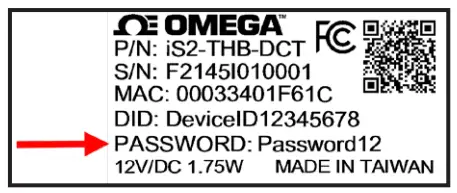 ログインすると、 web UI はセンサーの読み取り値をさまざまなゲージとして表示します。
ログインすると、 web UI はセンサーの読み取り値をさまざまなゲージとして表示します。
 から web UI では、ユーザーはネットワーク設定、ログ設定、イベントと通知、システム設定を構成できます。これらの機能にアクセスして使用する方法の詳細については、iServer 2 ユーザーズ マニュアルを参照してください。
から web UI では、ユーザーはネットワーク設定、ログ設定、イベントと通知、システム設定を構成できます。これらの機能にアクセスして使用する方法の詳細については、iServer 2 ユーザーズ マニュアルを参照してください。
保証/免責事項
オメガエンジニアリング社は、購入日から13か月間、このユニットに材料および製造上の欠陥がないことを保証します。オメガの保証は、取り扱いと配送時間をカバーするため、通常の1年間の製品保証にさらに1か月の猶予期間を追加します。これにより、オメガの
お客様は各製品について最大限の保証を受けることができます。ユニットが故障した場合は、評価のために工場に返送する必要があります。オメガのカスタマー サービス部門は、電話または書面でのリクエストに応じて、ただちに承認返品 (AR) 番号を発行します。オメガによる検査の結果、ユニットに欠陥が見つかった場合は、無料で修理または交換します。オメガの保証は、誤った取り扱い、不適切なインターフェイス、設計範囲外での操作、不適切な修理、または許可されていない変更など、購入者の行為に起因する欠陥には適用されません。ユニットに、amp過度の腐食、電流、熱、湿気、振動、不適切な仕様、誤用、誤用、またはオメガの管理外のその他の動作条件によって損傷を受けた、または損傷の証拠が見られる場合。摩耗が保証されないコンポーネントには、接点、ヒューズ、トライアックなどが含まれますが、これらに限定されません。
オメガは、さまざまな製品の使用に関する提案を喜んで提供します。ただし、オメガは、口頭または書面でオメガが提供する情報に従って製品を使用した結果生じたいかなる遺漏や誤り、損害についても責任を負いません。オメガは、自社で製造した部品が仕様どおりで欠陥がないことのみを保証します。オメガは、所有権に関する保証を除き、明示または黙示を問わず、いかなる種類の保証または表明も行いません。また、商品性および特定目的への適合性に関する保証を含むすべての黙示の保証は、ここに否認されます。責任の制限: 本書に規定されている購入者の救済は排他的であり、契約、保証、過失、補償、厳格責任、またはその他の根拠にかかわらず、この注文に関するオメガの全責任は、責任の根拠となるコンポーネントの購入価格を超えないものとします。いかなる場合も、オメガは結果的損害、付随的損害、または特別損害について責任を負いません。
条件: オメガが販売する機器は、以下の用途に使用することを意図しておらず、また使用してはなりません。(1) 10 CFR 21 (NRC) に基づく「基本コンポーネント」として、原子力施設または活動で使用される。(2) 医療用途または人体への使用。製品が原子力施設または活動で使用される、医療用途で使用される、人体に使用される、または何らかの形で誤用された場合、オメガは当社の基本保証/免責事項に規定されている責任を一切負いません。また、購入者は、そのような方法で製品を使用したことにより生じるいかなる責任または損害に対してもオメガを免責するものとします。
返品リクエスト/お問い合わせ
すべての保証および修理のリクエスト/問い合わせは、オメガ カスタマー サービス部門までご連絡ください。オメガに製品を返品する前に、購入者はオメガのカスタマー サービス部門から承認された返品 (AR) 番号を取得する必要があります (処理の遅延を避けるため)。割り当てられた AR 番号は、返品パッケージの外側とすべての通信文に記入する必要があります。
保証の返品については、 OMEGAに連絡する前に、次の情報を入手してください。
- 製品を購入した際の注文番号、
- 保証対象製品のモデルとシリアル番号、および
- 製品に関する修理手順および/または特定の問題。
非保証修理については、現在の修理料金についてオメガにご相談ください。 OMEGAに連絡する前に、次の情報を入手してください。
- 修理または校正のコストをカバーする発注書番号、
- 製品のモデルとシリアル番号、および
- 製品に関する修理手順および/または特定の問題。
オメガのポリシーは、改善が可能な場合は常に、モデルの変更ではなく、実行中の変更を行うことです。これにより、お客様に最新のテクノロジーとエンジニアリングを提供できます。
OMEGA は OMEGA ENGINEERING, INC. の商標です。
© Copyright 2019 OMEGA ENGINEERING, INC. 無断複写・転載を禁じます。OMEGA ENGINEERING, INC. の事前の書面による同意なく、この文書の全部または一部をコピー、複写、複製、翻訳、または電子媒体または機械可読形式に変換することは禁止されています。
MQS5839 / 0123
 オメガ.com
オメガ.com
info@omega.com
オメガエンジニアリング株式会社:
800 Connecticut Ave. Suite 5N01、ノーウォーク、CT 06854、米国
フリーダイヤル: 1-800-826-6342 (米国とカナダのみ)
カスタマーサービス: 1-800-622-2378 (米国とカナダのみ)
エンジニアリングサービス: 1-800-872-9436 (米国とカナダのみ)
電話: 203-359-1660 ファックス: 203-359-7700
メールアドレス: info@omega.com
オメガエンジニアリング株式会社:
1 Omega Drive、ノースバンク、アーラム
マンチェスター M44 5BD
イギリス
ドキュメント / リソース
 |
OMEGA iServer 2 シリーズ バーチャル チャート レコーダーおよび Webサーバ [pdf] ユーザーガイド iServer 2 シリーズのバーチャル チャート レコーダーと Webサーバー、iServer 2シリーズ、仮想チャートレコーダー、 Webサーバー、レコーダー、 Webサーバ、 Webサーバ |



